¿Qué se puede hacer para restaurar archivos borrados en Linux?

El hábito de los usuarios de Linux de borrar archivos innecesarios por medio de la línea de comandos es la causa más común de pérdida de datos en este SO. Es que después de emplear este método de eliminación de datos, uno no puede ir a la Papelera y restaurar rápidamente los ficheros eliminados por accidente, volviéndolos a su ubicación original. Sin embargo, incluso aquellos que prefieren borrar archivos a través de la interfaz de usuario o con la tecla Supr (Borrar) también pueden enfrentarse a la necesidad de recuperar los archivos que se quitaron por error cuando la Papelera, en la que se almacenaban por algún tiempo, se vacía. Afortunadamente, en ambos casos, independientemente de lo indicado en la lista de directorios, el archivo no desaparece de inmediato. De hecho, el contenido del archivo aún puede permanecer en el disco, siempre que esa área no se haya sobreescrito con nueva información, y, por lo tanto, existe la posibilidad de recuperarlo. Aún así, las medidas tomadas justo después de la eliminación junto con algunos otros factores pueden influir en el éxito del procedimiento de recuperación.
Cómo recuperar archivos borrados en Linux
Los mecanismos internos de borrado de archivos están determinados por el sistema de archivos empleado en el dispositivo de almacenamiento en particular. Aunque la lista de sistemas de archivos compatibles con el núcleo es muy larga, los que se utilizan con mayor frecuencia en las distribuciones populares de Linux, como Ubuntu, Mint, Fedora, Elementary OS, OpenSUSE, etc. son Ext2/Ext3/Ext4, XFS, JFS, ReiserFS, UFS y Btrfs, mientras que FAT32/exFAT se encuentra en la mayoría de los dispositivos extraíbles. Cada uno de ellos tiene sus propias características que afectan la calidad de los resultados de la recuperación: por ejemplo, los archivos eliminados de XFS y Btrfs son muy probables de recuperarse, mientras que la restauración de los borrados de Ext2/Ext3/Ext4 es generalmente menos exitosa debido a la fragmentación alta.
Sugerencia: Para obtener más información sobre los sistemas de archivos de Linux, consulte el artículo sobre los conceptos básicos de los sistemas de archivos. Para evaluar las posibilidades de recuperarlos con éxito, por favor, lea los artículos en los que se describen los detalles de la recuperación de datos según el sistema operativo y las probabilidades de recuperar datos.
Hay varios factores más a tener en cuenta antes de proceder a la recuperación de los archivos eliminados de manera accidental o deliberada de un almacenamiento de datos basado en Linux:
-
La recuperación de archivos sólo es posible antes de que sean sobreescritos con otra información. Por este motivo, se recomienda detener todas las operaciones en el almacenamiento del que se han eliminado algunos datos necesarios e inmediatamente proceder a su recuperación;
-
Si los archivos se quitaron de una unidad de estado sólido (SSD) con el comando TRIM habilitado, es muy probable que dicho comando llamado inmediatamente después de la operación de eliminación borre por completo sus contenidos. En este caso, la recuperación exitosa de lo eliminado generalmente está más allá de los límites de lo posible.
SysDev Laboratories recomienda UFS Explorer Standard Recovery como un software eficaz para trabajar con todos los sistemas de archivos más populares de Linux y restaurar archivos de los volúmenes simples y distribuidos (spanned) junto con los de mdadm y LVM, antes de que se eliminen para siempre.
Para restaurar sus archivos eliminados en Linux con la ayuda de UFS Explorer Standard Recovery, por favor, haga lo siguiente:
-
Para reducir el riesgo de que algún usuario/proceso sobrescriba los archivos eliminados, cambie el sistema al modo de usuario único y desmonte el sistema de archivos del directorio problemático al ejecutar el comando "unmount" con el nombre del disco o el punto de montaje.
Si los archivos eliminados se ubicaron en el directorio "/root" que no se puede desmontar, se recomienda quitar el disco y conectarlo a otra computadora como dispositivo secundario.
Sugerencia: Se puede conectar un disco a la placa base de una computadora o hacerlo externamente mediante un adaptador USB a SATA como se describe en las instrucciones correspondientes.
-
Descargue el instalador universal comprimido de UFS Explorer Standard Recovery al hacer clic en la opción "Descargar para Linux", descomprima el archivo descargado e inicie el administrador de instalación después de ingresar su contraseña de usuario. Para ello, por favor, no utilice el almacenamiento que contiene los datos eliminados a restaurar, ya que esto puede provocar su sobreescritura.
Sugerencia: Si tiene alguna dificultad con la instalación de la utilidad, por favor, lea el manual de instalación de UFS Explorer Standard Recovery.
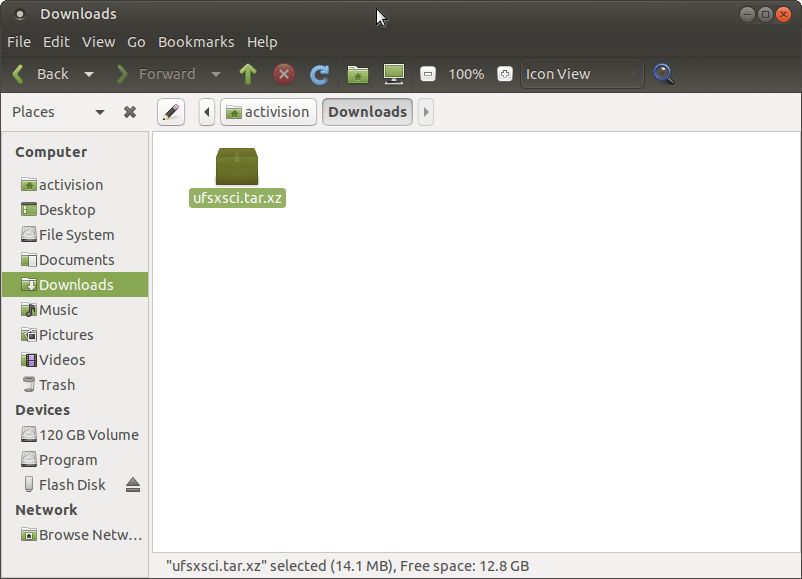
-
Ejecute el programa y, si es necesario, modifique su configuración en el panel respectivo.
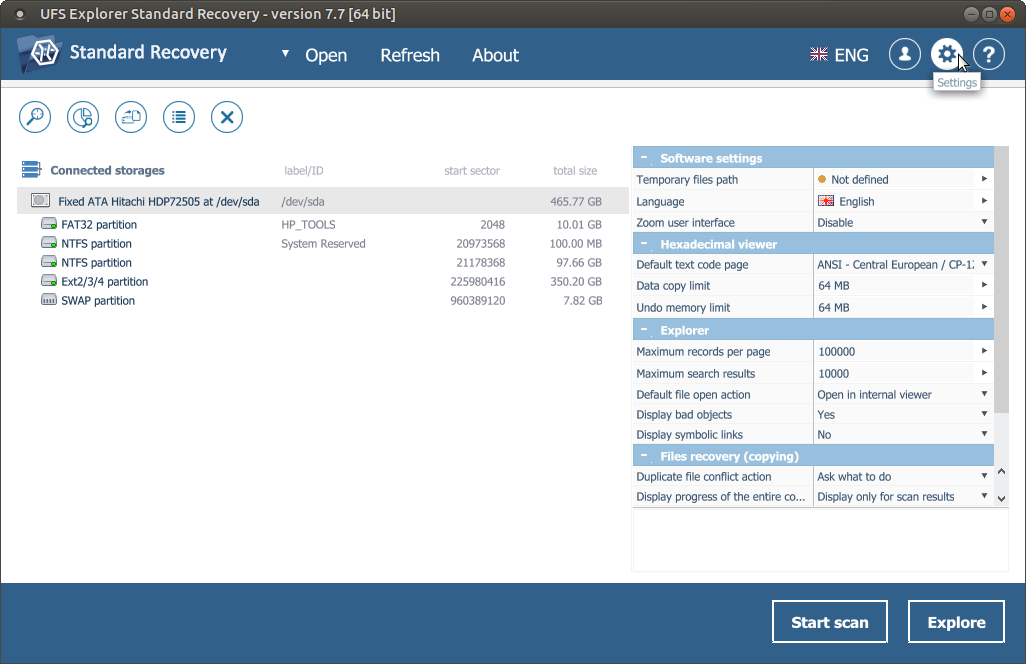
-
UFS Explorer Standard Recovery reconoce automáticamente todas las particiones disponibles y las muestra en la lista de almacenamientos conectados en el panel izquierdo. Encuentre la partición necesaria por su tamaño, tipo de sistema de archivos o contenido y escanéela en busca de datos perdidos usando la opción correspondiente del menú contextual del almacenamiento, el botón "Iniciar escaneo" en la parte inferior de la ventana o la función "Escanear este almacenamiento" de la barra de herramientas superior.
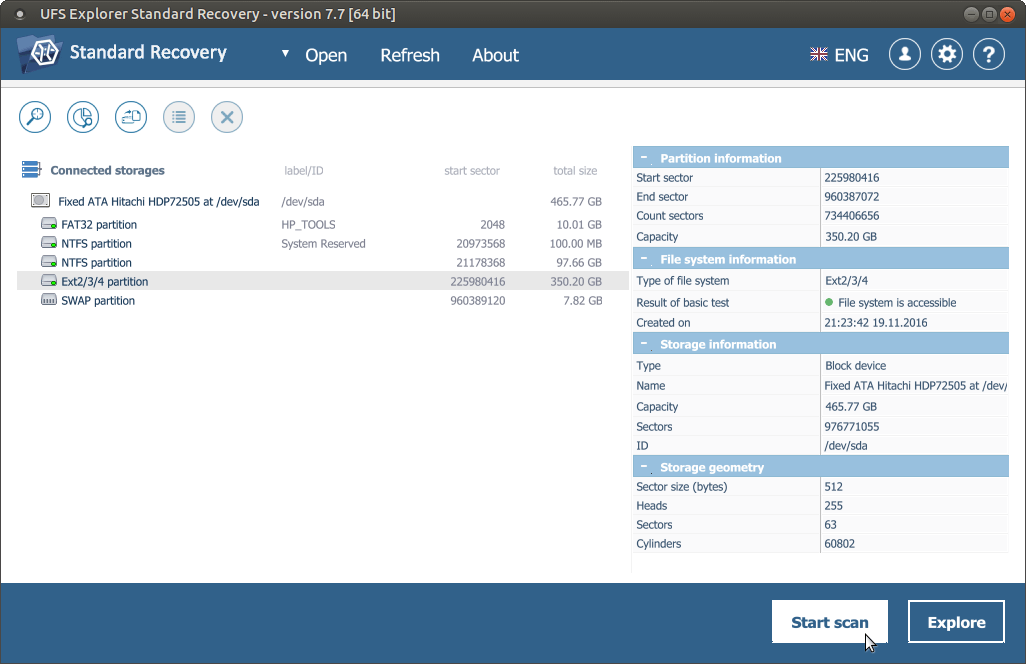
-
Establezca los parámetros de escaneo preferidos. Si desea que el procedimiento se lleve a cabo más rápido, puede anular la selección de todos los sistemas de archivos excepto el aplicado en su partición y deshabilitar IntelliRAW. Después de eso, haga clic en "Iniciar escaneo" y espere a que se complete.
Sugerencia: Se puede consultar el artículo sobre cómo escanear una unidad con UFS Explorer para obtener más información sobre la configuración de escaneo.
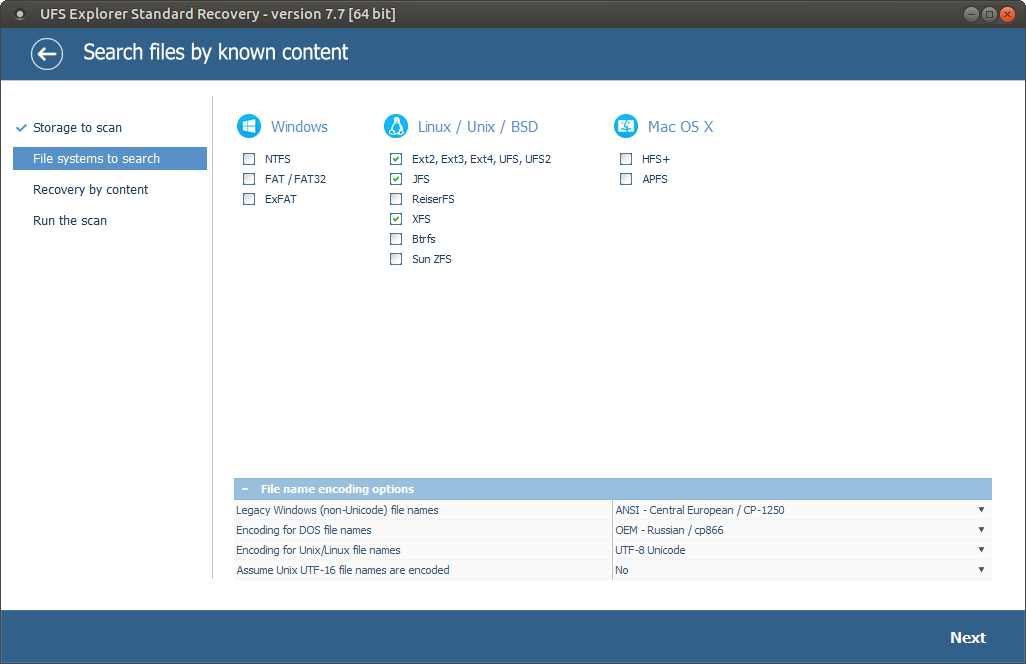
-
Revise los archivos encontrados. Se pueden ordenar por nombre, fecha y tipo o previsualizar en el visor integrado. O se puede usar las opciones de búsqueda rápida y avanzada, si se necesita encontrar un archivo individual.
Sugerencia: Consulte el artículo Evaluación y guardado de los resultados de la recuperación de datos para encontrar más detalles sobre cómo procesar los obajtos encontrados por el programa.
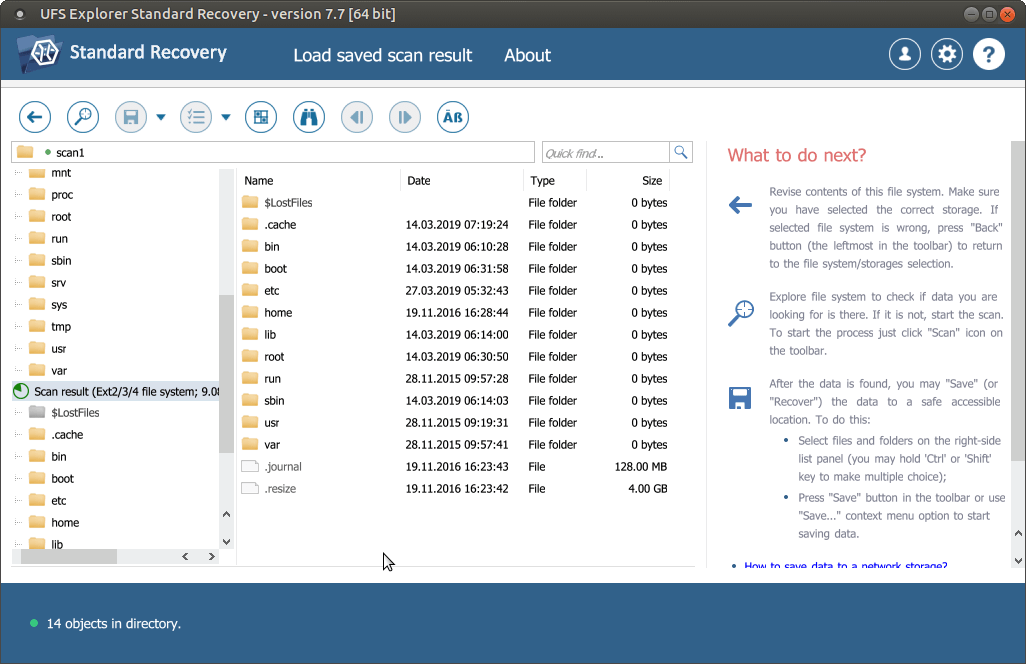
-
Pulse el botón "Definir selección", seleccione los archivos y las carpetas a copiar y haga clic en "Guardar (recuperar) selección". Luego elija un almacenamiento para guardar lo seleccionado. Para evitar la sobreescritura, opte por cualquiera excepto aquel del que se están recuperando los datos.
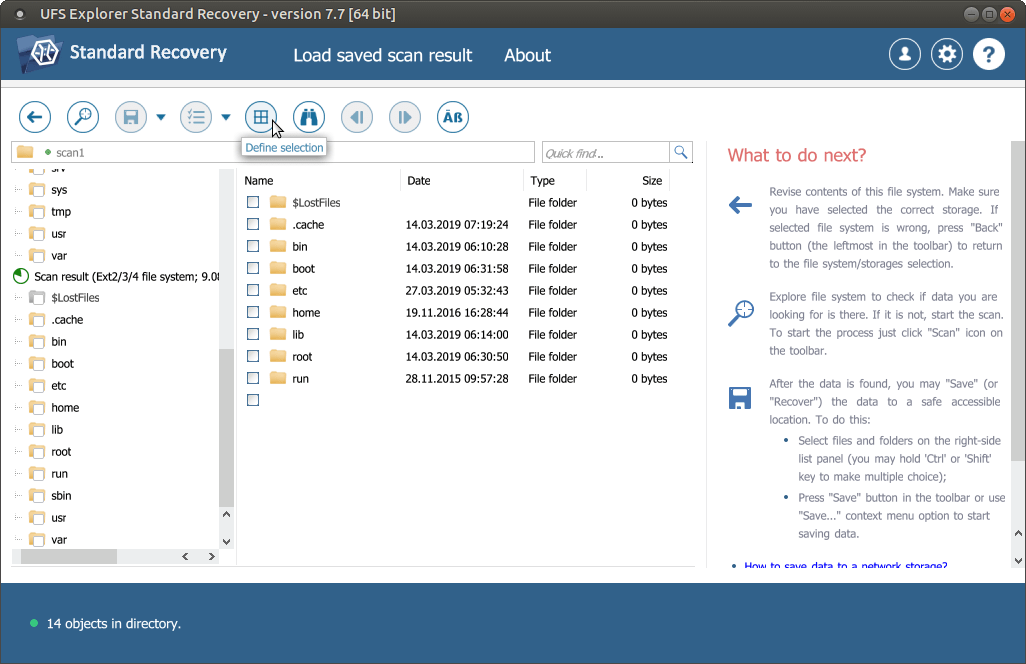
Vea este tutorial de vídeo corto que muestra el procedimiento general:
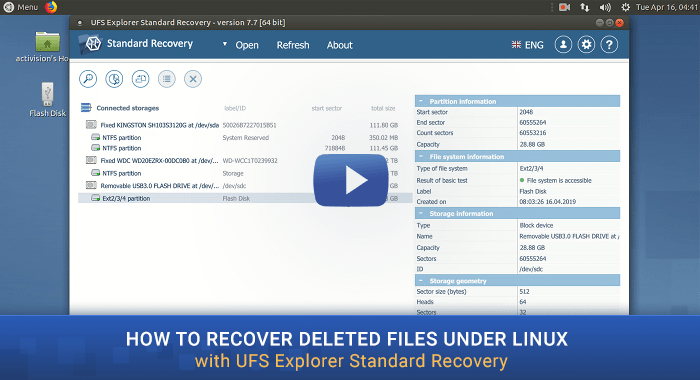
Nota: Si los datos se perdieron del directorio "/root" y es imposible extraer la unidad y adjuntarla a otra PC, se puede iniciar la computadora y realizar la recuperación segura de datos con UFS Explorer Backup and Emergency Recovery CD. Para obtener más detalles, por favor, consulte el artículo Recuperación de datos de la partición de sistema.
Última actualización: el 18 de junio de 2024
